怎么清除文档中的多余空行?
来源:网络收集 点击: 时间:2024-04-08【导读】:
我们从网上复制文本到word ,经常会出现文档中有许多空行的情况,如果我们逐一去删除这些空行的话,无疑会增加我们的工作量。如果不这样做,另外还有什么办法呢?今天,教大家通过“空行替换”的方法快速删除文档中多余的空行,其步骤如下:工具/原料moreword2007方法/步骤1/7分步阅读 2/7
2/7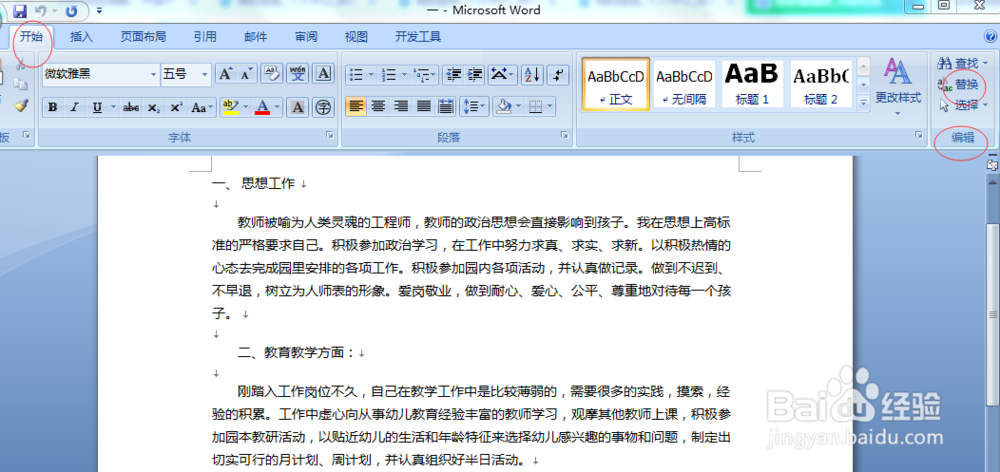 3/7
3/7 4/7
4/7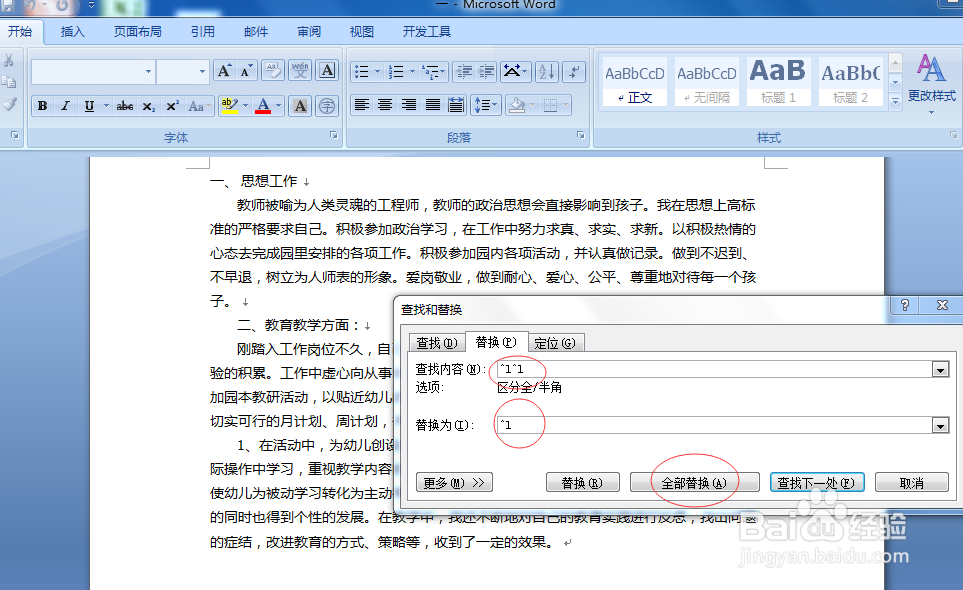 5/7
5/7 6/7
6/7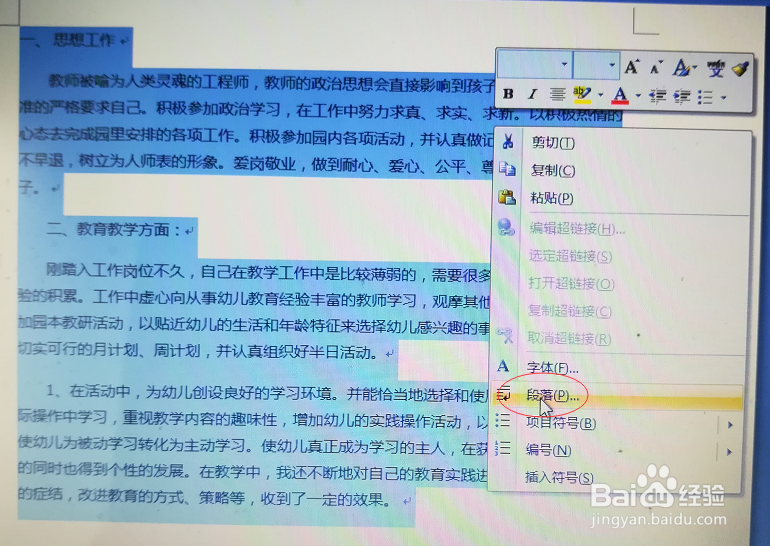 7/7
7/7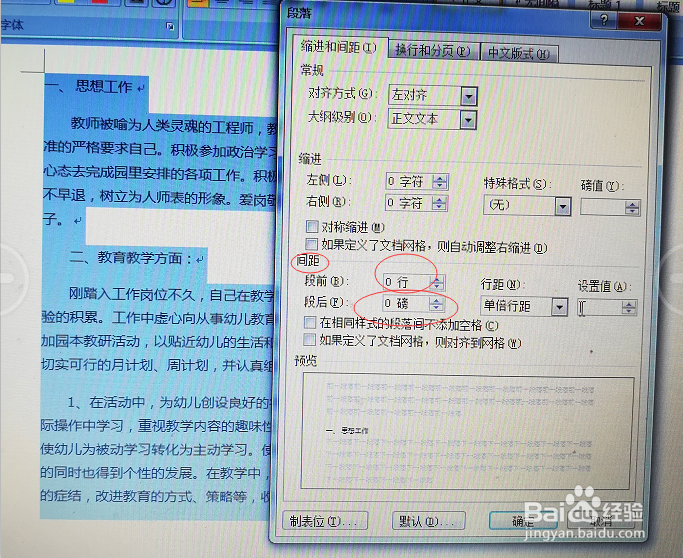 注意事项
注意事项
打开带有多余空行的word文档。
 2/7
2/7在“开始”-“编辑”组中单击“替换”按钮。
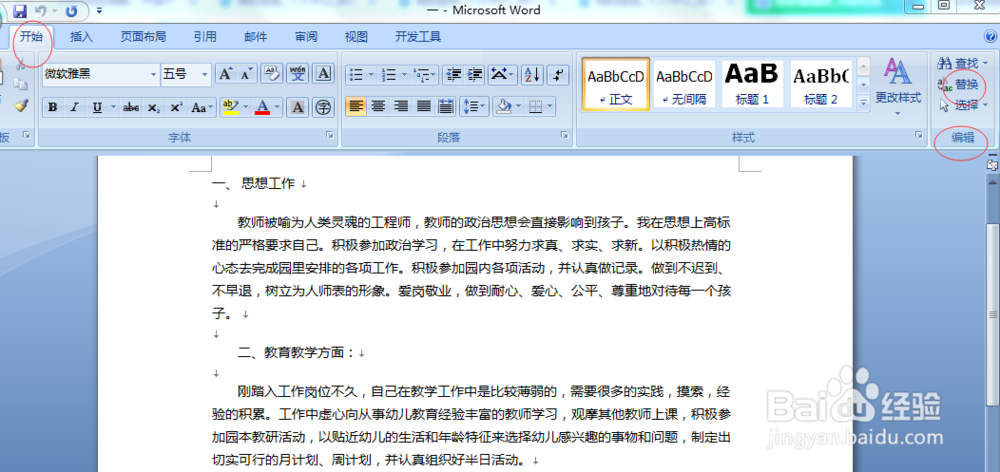 3/7
3/7弹出“查找和替换”对话框。
 4/7
4/7在“替换”选项卡中的“查找内容”文本框中输入文本“^l^l”,在“替换为”文本框中输入文本“l”,单击“全部替换”按钮。
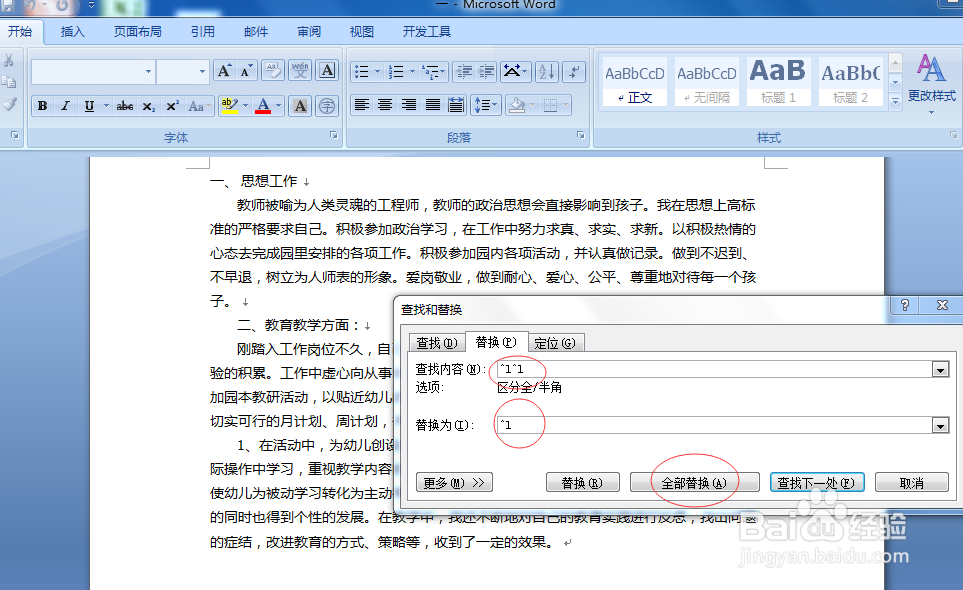 5/7
5/7在“查找和替换”对话框的“替换”选项卡中的“查找内容”文本框中输入文本“^l”,在“替换为”文本框中输入文本“p”,单击“全部替换”按钮,然后单击“关闭”按钮。
 6/7
6/7全选整篇文档内容,右击鼠标在弹出的对话框中单击“段落”。
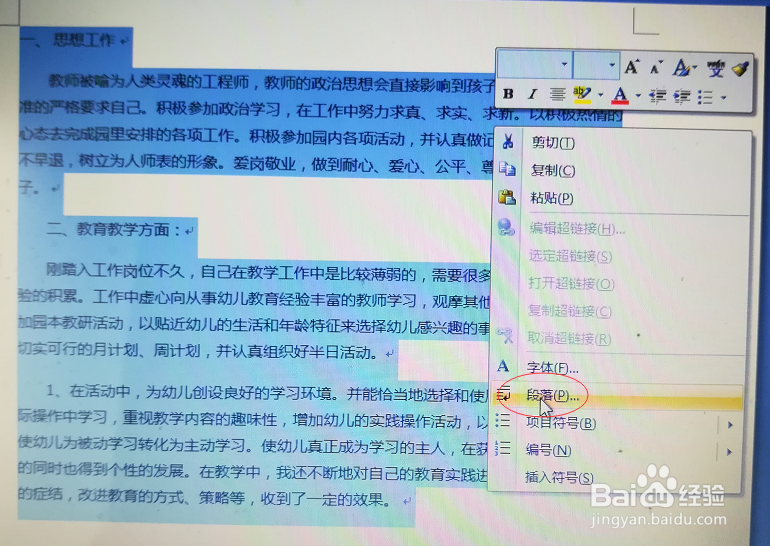 7/7
7/7在“段落”对话框的“间距”选项卡的“段前”和“段后”都设置为0,单击“确定”按钮即可将文档中的空行快速删除。
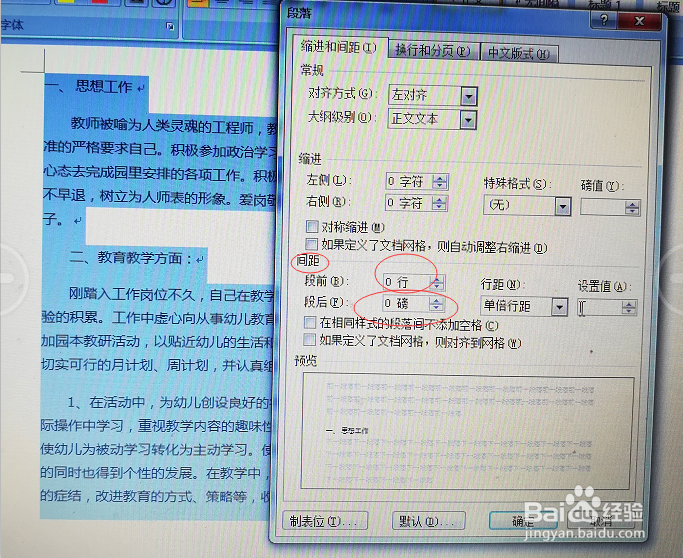 注意事项
注意事项^l^l中的l为大写字母L的小写字母。
WORD多余空行版权声明:
1、本文系转载,版权归原作者所有,旨在传递信息,不代表看本站的观点和立场。
2、本站仅提供信息发布平台,不承担相关法律责任。
3、若侵犯您的版权或隐私,请联系本站管理员删除。
4、文章链接:http://www.1haoku.cn/art_467352.html
 订阅
订阅